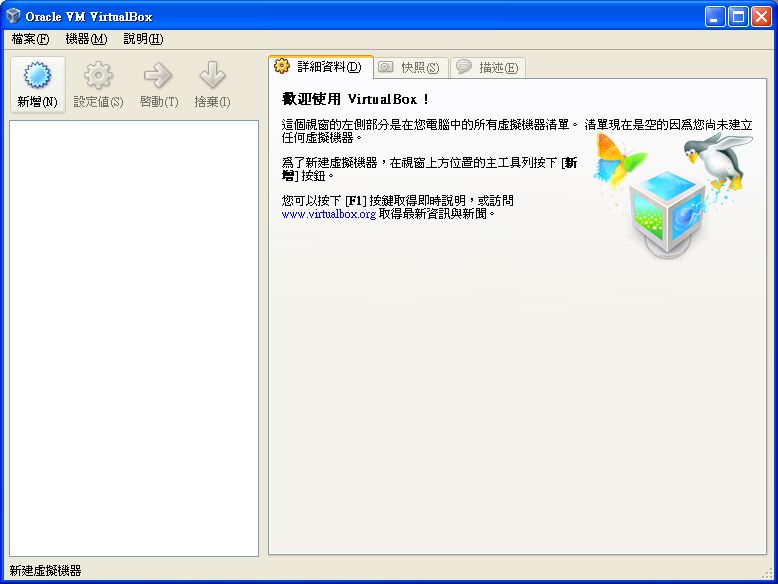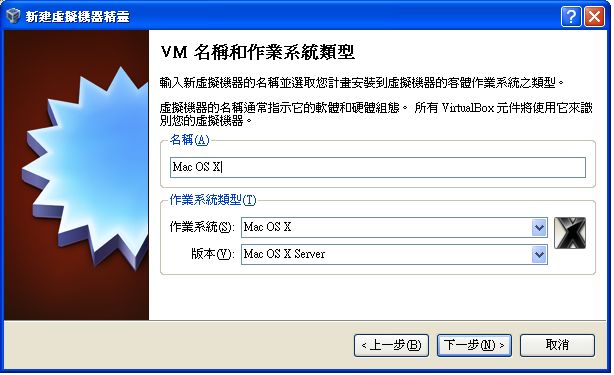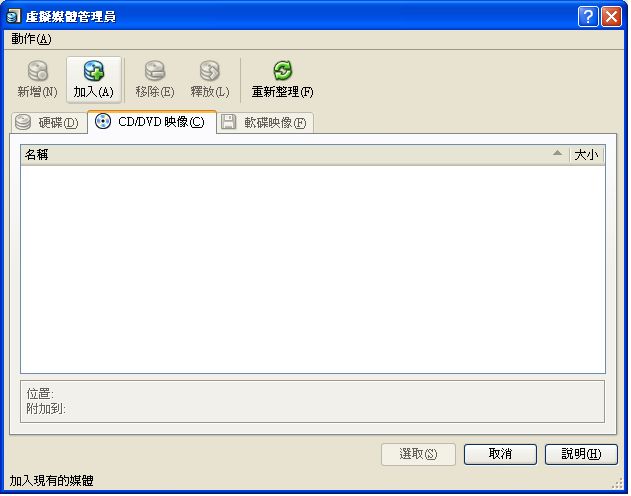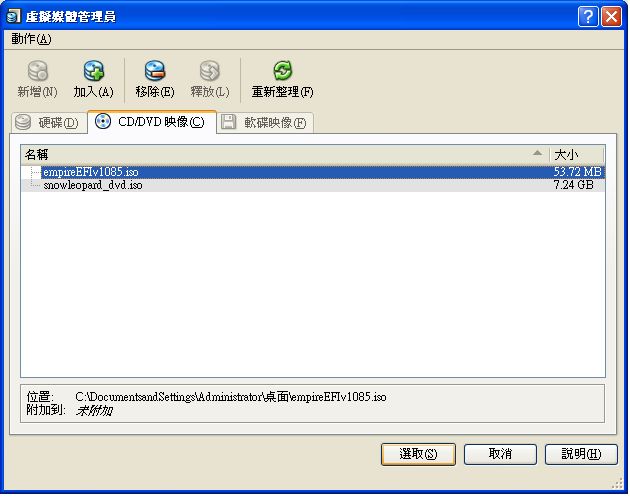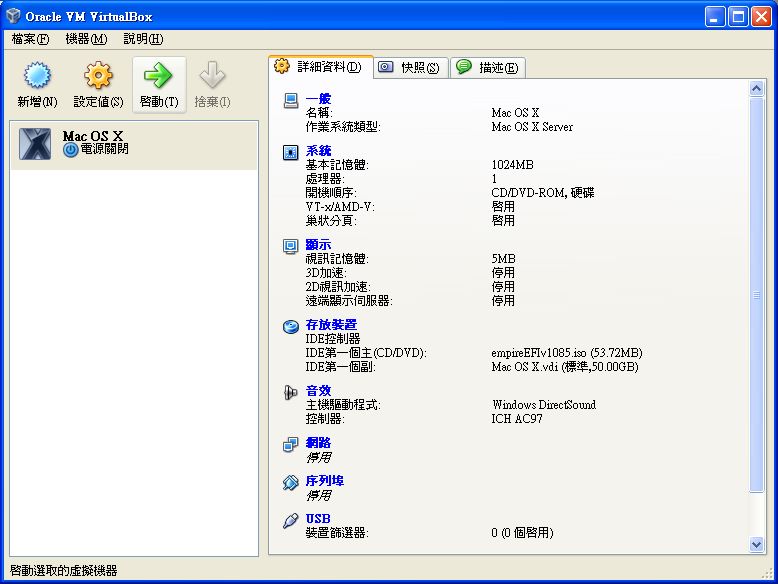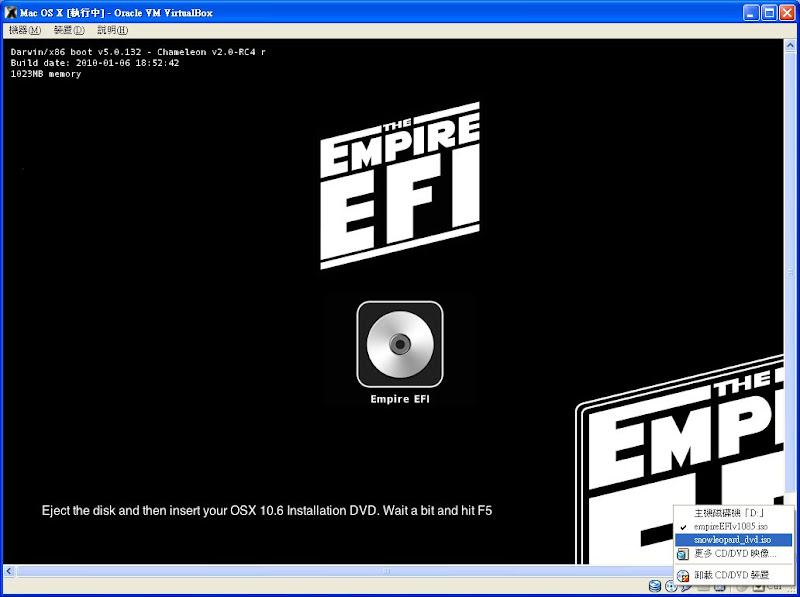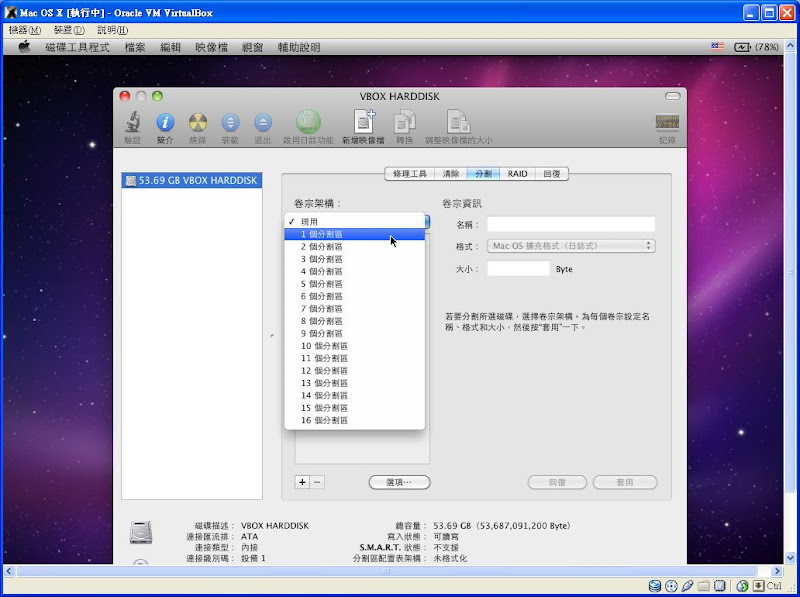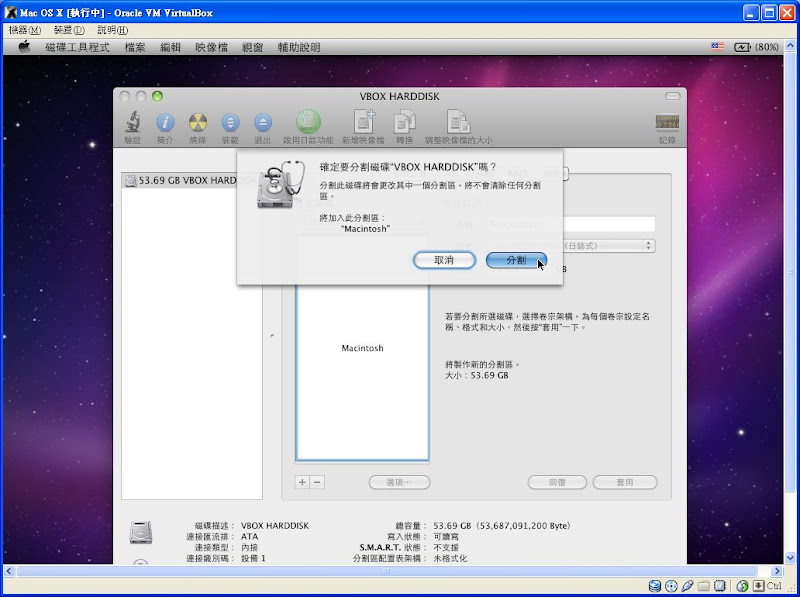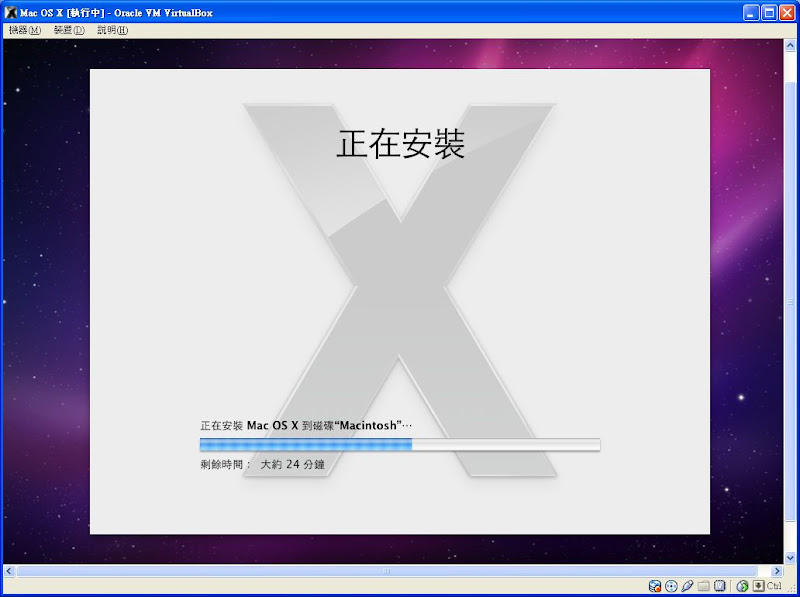1、父子二人看到一輛十分豪華的進口轎車。兒子不屑地對他的父親說:「坐這種車
的人,肚子裡一定沒有學問!」父親則輕描淡寫地回答:「說這種話的人,口袋裡
一定沒有錢!」
你對事情的看法,是不是也反映出你內心真正的態度?
2、晚飯後,母親和女兒一塊兒洗碗盤,父親和兒子在客廳看電視。突然,廚房裡傳
來打破盤子的響聲,然後一片沉寂。兒子望著他父親,說道:「一定是媽媽打破
的。」「你怎麼知道?」「她沒有罵人。」
我們習慣以不同的標準來看人看己,以致往往是責人以嚴,待己以寬。
3、同樣是小學三年級的學生,他們將來的志願同是當小丑。中國老師斥之為:「胸
無大志,孺子不可教也!」外國老師則會說:「願你把歡笑帶給全世界!」
身為長輩的我們,不但要求多於鼓勵,更以狹窄界定了成功的定義。
4、妻子正在廚房炒菜。丈夫在她旁邊一直嘮叨不停:「慢些、小心!火太大了。趕
快把魚翻過來、油放太多了!」妻子脫口而出:「我懂得怎樣炒菜。」丈夫平靜地
答道:「我只是要讓你知道,我在開車時,你在旁邊喋喋不休,我的感覺如何……」
學會體諒他人並不困難,只要你願意認真地站在對方的角度和立場看問題。
5、一輛載滿乘客的公共汽車沿著下坡路快速前進著,有一個人在後面緊緊追趕著這
輛車子。一個乘客從車窗中伸出頭來對追車子的人說:「老兄!算啦,你追不上
的!」「我必須追上它,」這人氣喘吁吁地說:「我是這輛車的司機!」
有些人必須非常認真努力,因為不這樣的話,後果就十分悲慘了!然
而也正因為必須全力以赴,潛在的本能和不為人知的特質終將充分展現出來。
6、甲:「新搬來的鄰居好可惡,昨天晚上三更半夜跑來猛按我家的門
鈴。」乙:「的確可惡!你有沒有馬上報警?」甲:「沒有。我當他們是瘋子,繼
續吹我的小喇叭。」
事出必有因,如果能先看到自己的不是,答案就會不一樣。
7、張三在山間小路開車,正當他悠哉地欣賞美麗風景時,突然迎面開來的貨車司機
搖下窗戶大喊一聲:「豬!」張三越想越氣,也搖下車窗大罵:「你才是豬!」剛
罵完,他便迎頭撞上一群過馬路的豬。
不要錯誤地詮釋別人的好意,那只會讓自己吃虧,並且使別人受辱。
8、小男孩問爸爸:「是不是做父親的總比做兒子的知道得多?」爸爸回答:「當然
啦!」「電燈是誰發明的?」「愛迪生。」「那愛迪生的爸爸怎麼沒有發明電
燈?」
權威往往只是一個經不起考驗的空殼子,尤其在現今這個多元開放的時代。
9、小明洗澡時不小心吞下一小塊肥皂,他的媽媽慌慌張張地打電話給家庭醫生求
助。醫生說:「我現在還有幾個病人在,可能要半小時後才能趕過去。」小明媽媽
說:「在你來之前,我該做什麼?」醫生說:「給小明喝一杯白開水,然後用力跳
一跳,你就可以讓小明用嘴巴吹泡泡消磨時間了。」
事情既然已經發生了,何不坦然自在地面對。擔心不如寬心,窮緊張不如窮開心。
10、一把堅實的大鎖掛在大門上,一根鐵桿費了九牛二虎之力,還是無法將它撬
開。鑰匙來了,他瘦小的身子鑽進鎖孔,只輕輕一轉,大鎖就「啪」地一聲打開
了。
每個人的心,都像上了鎖的大門,任你再粗的鐵棒也撬不開。惟有關懷,才能把
自己變成一把細膩的鑰匙,進入別人的心中。
****************************************************************************
甲:你年薪多少?
乙:800萬.
甲:那一個月有80萬哦!
乙:是的,這是基本工資.
甲:不錯嘛,做什麼的?
乙:做夢的......
;
1、「幸福」就是貓吃魚,狗吃肉,奧特曼打小怪獸
2、「代溝」就是我問老爸覺得「菊花台」怎麼樣,他說沒喝過
3、「自戀」就是下輩子我一定要投胎做女人,然後嫁個像我這樣的男人
4、「無語」就是法官問:你為什麼印假鈔?罪犯說:真鈔我不會印。
5、「絕望」就是飯館吃飯點了兩菜,吃第一個:
「世上還有比這更難吃的嗎?!」
等吃了第二個:「靠!還真有!」
6、「崩潰」就是,一位老太太走進KFC,對服務員說:
「我要一個肯德基,一個麥當勞,還要一個漢堡。」
7、啥叫"白領"?
;
今天發了薪水,還了貸款,交了房租、水電煤氣費,買了油、米和泡麵,
摸摸口袋剩下的錢,感歎一聲:這月工資又"白領"了。
工頭說快到發工資的時間了,一算自己的住宿費,伙食費,誤工費,
醫藥費,還欠老闆100多,也就懶得去領了,叫"藍領"~